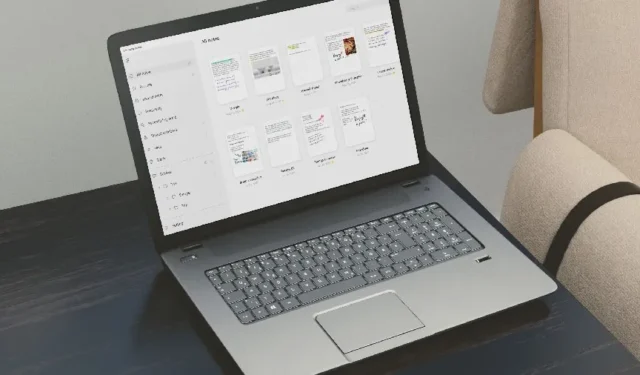
Samsung Notes is een veelzijdige notitie-app voor Galaxy-telefoons en -tablets. De Notes-app is echter beperkt tot alleen Galaxy Book-gebruikers op Windows. Samsung heeft onlangs andere Windows-gebruikers geblokkeerd voor het gebruik van de Notes-app. Er zijn echter oplossingen. U moet vertrouwen op verschillende hacks en OneNote-integratie om toegang te krijgen tot Samsung Notes op een Windows-pc.
1. Gebruik Samsung DeX
Samsung DeX belooft desktopcomputers te leveren op uw vlaggenschip Galaxy-telefoon of -tablet. Het werkt met elke desktop, monitor of laptop en laat je genieten van alle Samsung-kernapps, inclusief Samsung Notes, op een groot scherm.
Samsung DeX is beschikbaar op de vlaggenschipapparaten van het bedrijf, te beginnen met de Galaxy S8-serie. U kunt uw apparaat aansluiten op een monitor of Windows-laptop via een USB Type-C-kabel, HDMI-adapter, draadloos of met een stand-along-modus op tablets.

Wanneer u Samsung DeX op een extern scherm inschakelt, zijn al uw apps van Samsung, Google en ondersteunde apps van derden (van onder meer Microsoft en Adobe) beschikbaar voor gebruik met uw toetsenbord en muis. U kunt de Samsung Notes-app starten, uw aantekeningen controleren, wijzigingen aanbrengen en nieuwe vermeldingen maken.
Samsung biedt een volledige native app-ervaring op DeX. U kunt genieten van alle Notes-functies op uw externe monitor. Als je een compatibel high-end Galaxy-apparaat hebt, raden we je ten zeerste aan Samsung DeX te proberen.
2. Gebruik de Samsung Notes-app (Galaxy Book-gebruikers)
Samsung biedt een native Notes-app op Windows. Er zit echter een addertje onder het gras. De app werkt alleen met Samsung-pc’s en Galaxy Books.
De Notes-app op Windows zit boordevol handige functies zoals handschriftondersteuning via S Pen, tekenhulpmiddelen, stemopname, schrijfhulpmiddelen en meer in een nette, gebruiksvriendelijke gebruikersinterface. Omdat je Notes al op je Samsung-telefoon gebruikt, ben je met de Windows-versie meteen thuis.

Samsung Notes is gratis te downloaden en te gebruiken op uw Galaxy Book. Het bedrijf gebruikt Samsung Cloud om uw notities, memo’s, afbeeldingen, video’s en andere gegevens op alle compatibele apparaten te synchroniseren.
3. Download de opbouw van eerdere notities
Veel pc-gebruikers slaagden erin oudere Samsung Notes-builds te downloaden en uit te voeren. Hier leest u hoe u er toegang toe krijgt.
1. Ga naar Online linkgenerator voor Microsoft Store.
2. Typ de volgende URL en klik op het vinkje.

3. Download het onderstaande bestand.
SAMSUNGELECTRONICSCoLtd.SamsungNotes_4.3.150.0_neutral_~_wyx1vj98g3asy.Msixbundle

Open het gedownloade bestand en volg de instructies op het scherm om de installatie te voltooien.
4. Gebruik OneNote-integratie
Dankzij de nauwe samenwerking van Samsung met Microsoft kunt u Samsung Notes synchroniseren met OneNote en uw notities openen op de Mac en desktop. Laten we het eens in actie bekijken.
Open Samsung Notes op uw telefoon. Tik op het hamburgermenu in de linkerbovenhoek.

3. Doorloop de instructies op het scherm om de installatie te voltooien. Uw Microsoft-account-ID zou onder dezelfde optie moeten verschijnen.

Standaard synchroniseert Samsung Notes alle mappen met OneNote. U kunt de synchronisatie-instellingen aanpassen, de synchronisatiestatus controleren en andere details via het menu Instellingen.
Ga naar de instellingen van Samsung Notes (bekijk de bovenstaande stappen).
3. U kunt de laatst gesynchroniseerde status controleren, instellingen synchroniseren en op mappen tikken om te synchroniseren.

4. Selecteer de mappen die u met OneNote wilt synchroniseren. Je vergrendelde notities worden niet gesynchroniseerd.
Controleer Samsung Notes op Windows via OneNote en Outlook
Nu u Samsung Notes met OneNote hebt gesynchroniseerd, gebruikt u de onderstaande stappen om ze op uw Windows-computer te openen.
1. Open OneNote op Windows.
2. Selecteer uw feed in de rechterbovenhoek.
3. Het laadt uw plaknotities en gesynchroniseerde Samsung Notes.

U kunt uw Samsung Notes ook vanuit Outlook web bekijken. Hier is hoe.
Ga naar Outlook op internet en meld u aan met uw Microsoft-accountgegevens.
3. Bekijk uw OneNote-notities, Samsung-notities en plaknotities vanaf één plek.

De integratie van Samsung Notes met OneNote verloopt echter niet soepel. Zoals gezegd synchroniseert het geen vergrendelde notities, heeft het geen bewerkingsrechten voor uw gesynchroniseerde notities op het bureaublad en kunt u ook geen nieuwe vermeldingen maken met OneNote en Outlook.
Toegang tot uw Samsung Notes op alle apparaten
Samsung had niet-Galaxy Book-gebruikers de toegang tot de Notes-app op hun favoriete Windows-machines niet mogen ontzeggen. Als je geen zin hebt in een gemiddelde OneNote-integratie of een verouderde Notes-app op je Windows-apparaat, gooi dan Samsung Notes weg ten gunste van een andere notitie-app.
Er is geen tekort aan platformonafhankelijke apps voor het maken van notities op Android en iPhone. Bekijk ons speciale bericht om de beste opties voor uw behoeften te vinden.


Geef een reactie